Boxbe – це інтегрований сервіс підтримки електронної пошти, що допомагає організовувати ваші повідомлення на основі їхньої автентичності. Користуватися ним можна безкоштовно, достатньо лише зареєструватися. Boxbe автоматично визначає пріоритетність ваших електронних листів, зменшує їхній потік, очищає вашу папку “Вхідні” від небажаної пошти та забезпечує функцію автоматичної відповіді для важливих контактів. Цей сервіс допомагає вам сортувати комерційну кореспонденцію та стежити за листами від друзів, родичів чи колег, забезпечуючи їх швидкий доступ. Після реєстрації в Boxbe з використанням вашої електронної адреси, автоматично створюється список “Гості”, де зібрані контакти з вашої пошти. Цей список ви можете оновлювати, схвалюючи контакти. Якщо ви бажаєте підключити Boxbe до своєї електронної пошти, ця стаття стане вам у нагоді. Ви дізнаєтеся, як увімкнути Boxbe в Yahoo Mail та що таке список очікування Boxbe. Також, якщо сервіс Boxbe вам більше не потрібен, ви отримаєте інструкції, як видалити Boxbe з Outlook та з вашого пристрою.
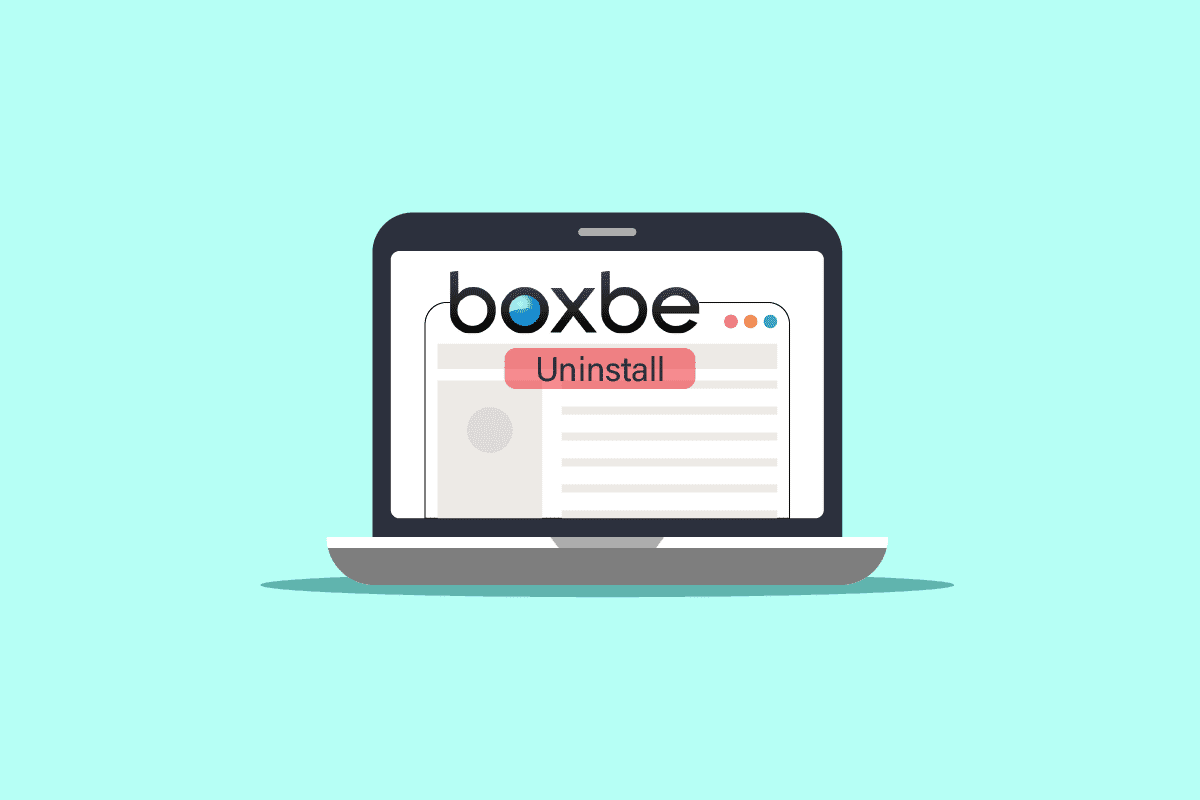
Інструкція з видалення Boxbe
У цій статті детально розписано процес видалення Boxbe. Продовжуйте читання, щоб дізнатися більше.
Що таке Boxbe в контексті Gmail?
Boxbe – це інтегрований сервіс для обробки електронної пошти, що допомагає вам фільтрувати та керувати всією кореспонденцією. Він виступає посередником між вами та вашим поштовим сервісом, у даному випадку – Gmail. Всі вхідні листи спочатку потрапляють до списку очікування. Лише після вашого схвалення вони стають доступними для перегляду та відповіді. Ви можете створити список контактів, листи від яких одразу потраплятимуть до “Вхідних”, а також список спам-адрес, щоб вони більше вас не турбували.
Чи безпечно використовувати Boxbe?
Так, використання Boxbe є безпечним. Це абсолютно надійний сервіс, що надається безкоштовно та якісно виконує свої функції.
Що таке список очікування Boxbe?
Список очікування Boxbe – це окрема папка у вашій структурі папок, куди потрапляють всі листи від відправників, яких ви ще не схвалили. Ви можете переглянути цей список та налаштувати його за власним бажанням. Якщо ви бажаєте додати певного відправника до списку “Гості”, ви можете легко перемістити його туди, і навпаки. Список очікування можна вважати папкою з неавторизованою кореспонденцією, яку ви можете редагувати на власний розсуд. За замовчуванням, листи автоматично видаляються зі списку очікування через 30 днів, якщо ви не вживете жодних дій.
Чи є список очікування Boxbe в Outlook?
Так, в Outlook є аналогічний список очікування Boxbe, який відображається як окремий розділ. Тут зібрані всі непідтверджені листи, що надходять на вашу пошту Outlook. Ви можете перемістити їх до папки “Вхідні”, спаму або в будь-яку іншу папку. Це допомагає вам вирішити, на які листи потрібно реагувати, а які можна проігнорувати, а також визначити важливі для вас повідомлення.
Як додати контакти до списку “Гості” в Boxbe?
Щоб додати контакти до списку “Гості” в Boxbe, виконайте наступні кроки:
1. Перейдіть на офіційний веб-сайт Boxbe.
2. У верхній частині сторінки натисніть “УВІЙТИ”.
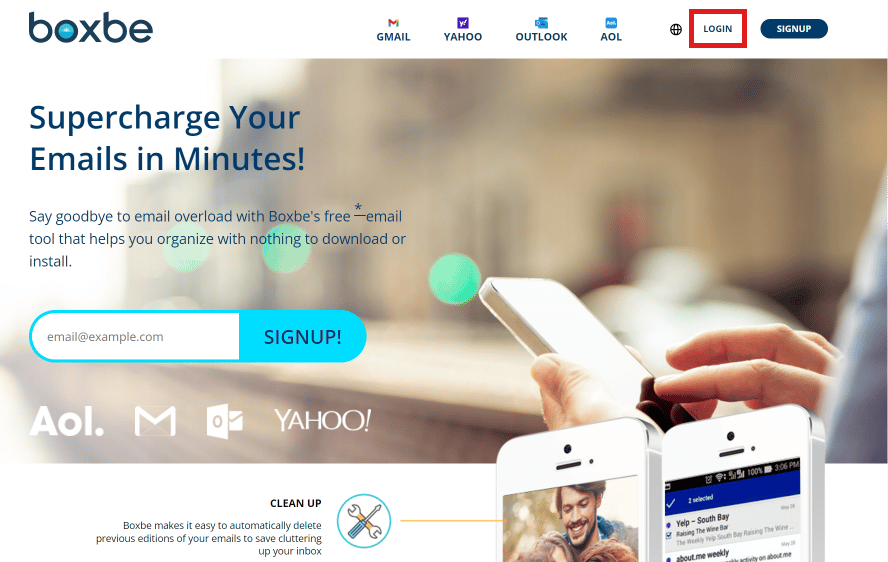
3. Введіть свою електронну адресу та натисніть “Продовжити”.
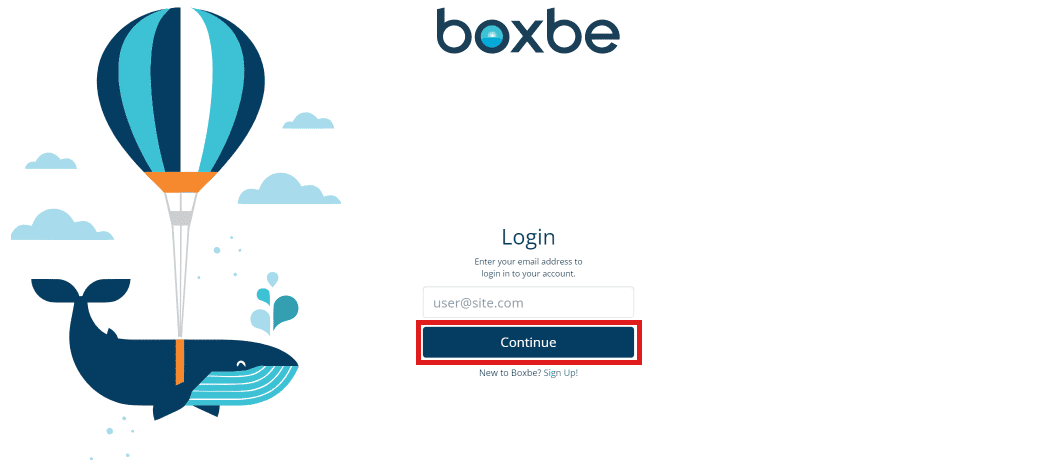
4. Введіть пароль, що був відправлений на вашу електронну адресу, та натисніть “Підтвердити пароль”.
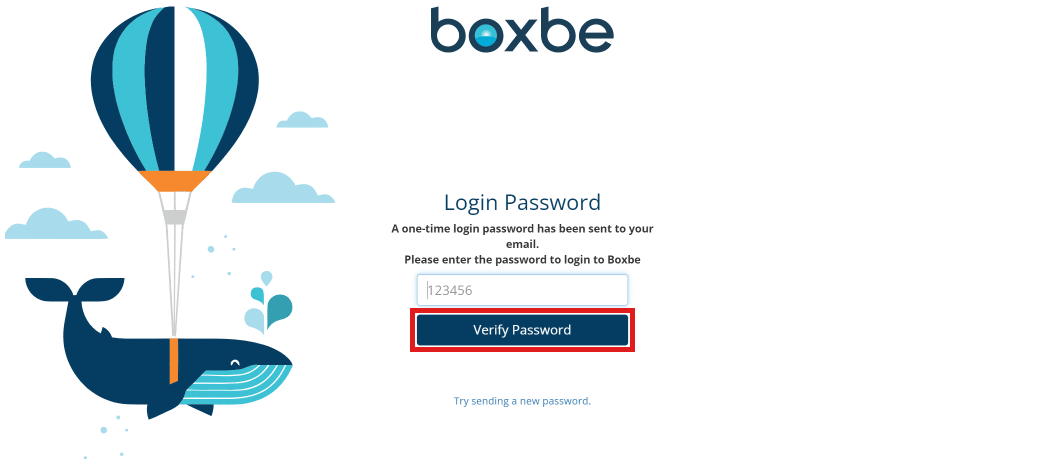
5. У розділі “Мої контакти” натисніть “Повний список…”.
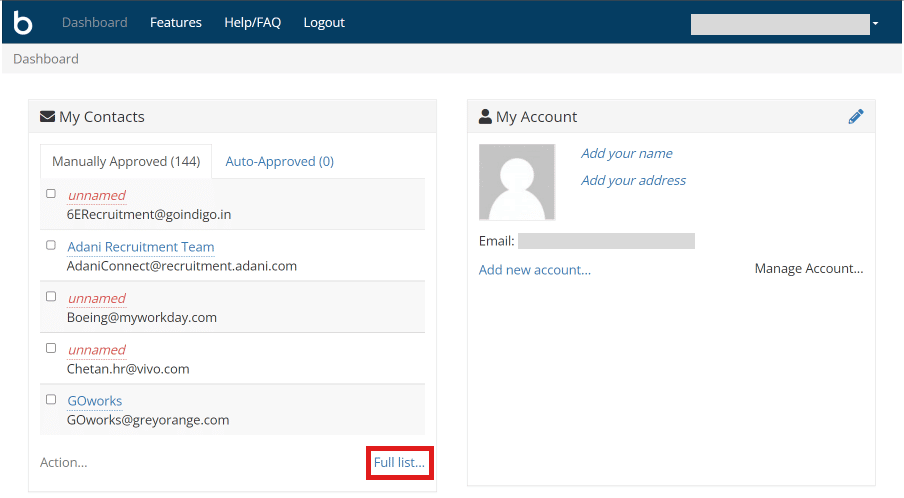
6. Введіть електронну адресу контакту, якого ви хочете додати, та натисніть “Додати”.
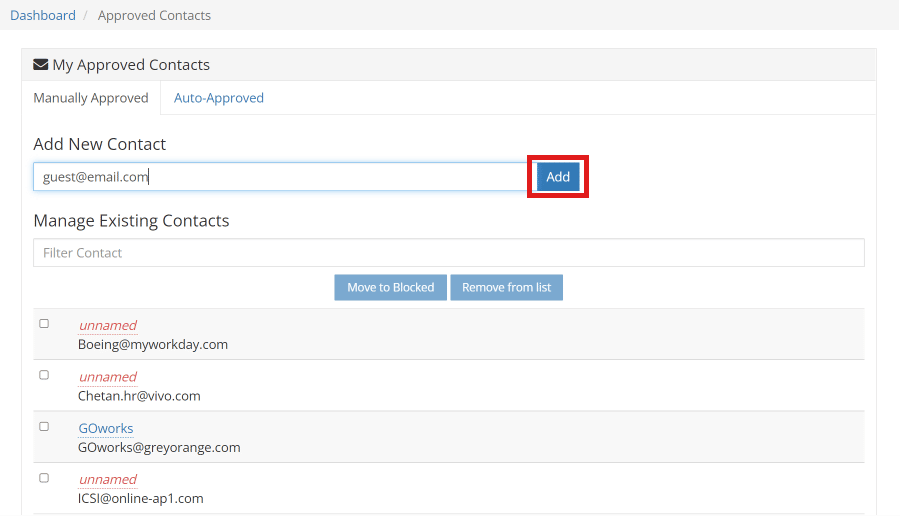
Далі ми розглянемо, як видалити Boxbe.
Як увімкнути Boxbe в Yahoo Mail?
Щоб активувати Boxbe у Yahoo Mail, виконайте такі дії:
1. Відкрийте веб-сайт Boxbe у вашому браузері та натисніть “УВІЙТИ”.
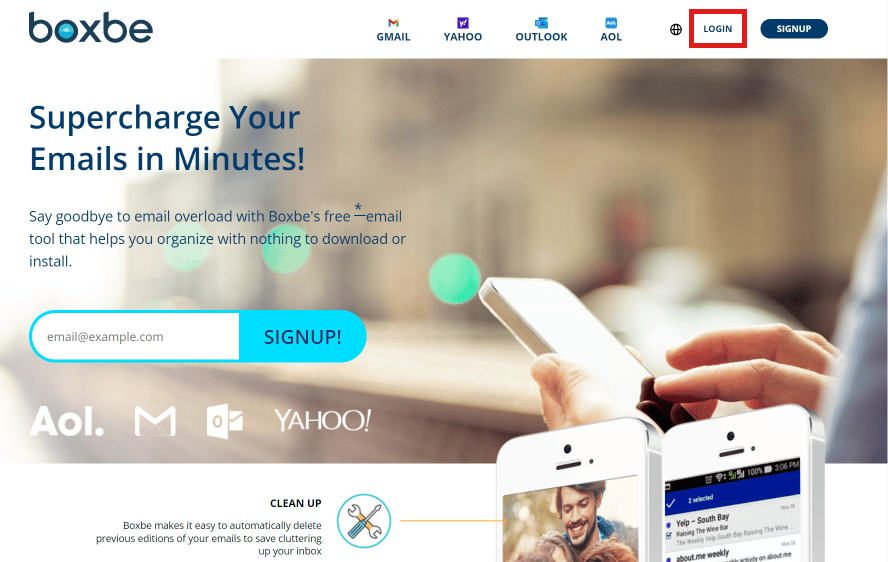
2. Введіть свою електронну адресу та натисніть “Продовжити”.
3. Введіть пароль, що був надісланий на вашу зареєстровану електронну адресу, та натисніть “Підтвердити пароль”.

4. З переліку опцій у верхній частині виберіть “Функції”.
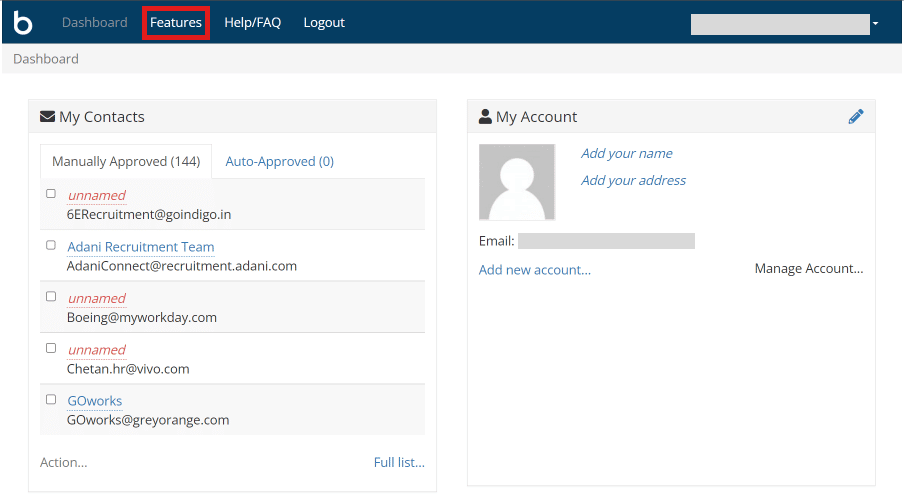
5. Натисніть “YAHOO”.
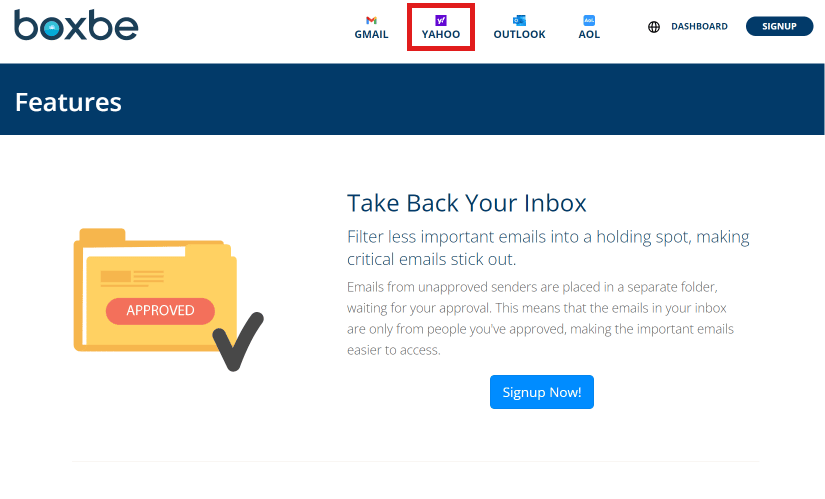
6. З кроку 1 натисніть на посилання “Yahoo App Password Generator”, як показано нижче.
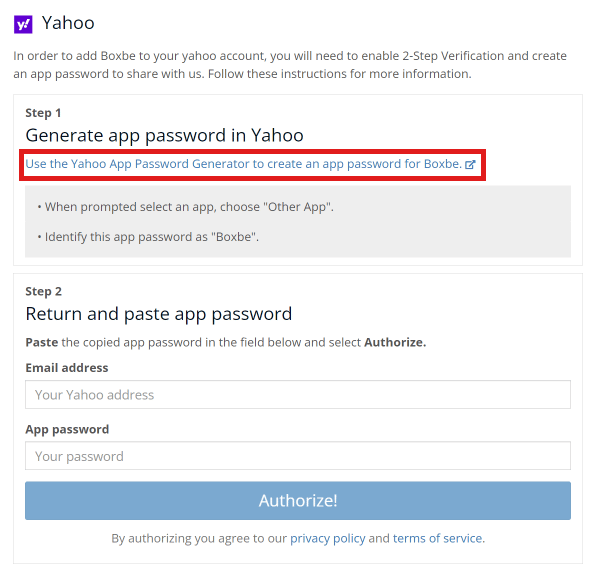
7. Потім увійдіть у свій обліковий запис Yahoo, активуйте двофакторну аутентифікацію та згенеруйте пароль.
8. Поверніться на сторінку Yahoo з кроку 6, введіть свою електронну адресу Yahoo та згенерований пароль.
9. Натисніть “Авторизувати!”.
Це усі кроки для підключення Boxbe до вашої пошти Yahoo.
Як видалити Boxbe?
Щоб видалити Boxbe, виконайте наступні прості кроки:
1. Запустіть браузер на своєму пристрої та перейдіть на веб-сайт Boxbe.
2. У верхній частині сторінки натисніть “УВІЙТИ”.
3. Введіть свою електронну адресу та пароль, а потім натисніть “Підтвердити пароль”.
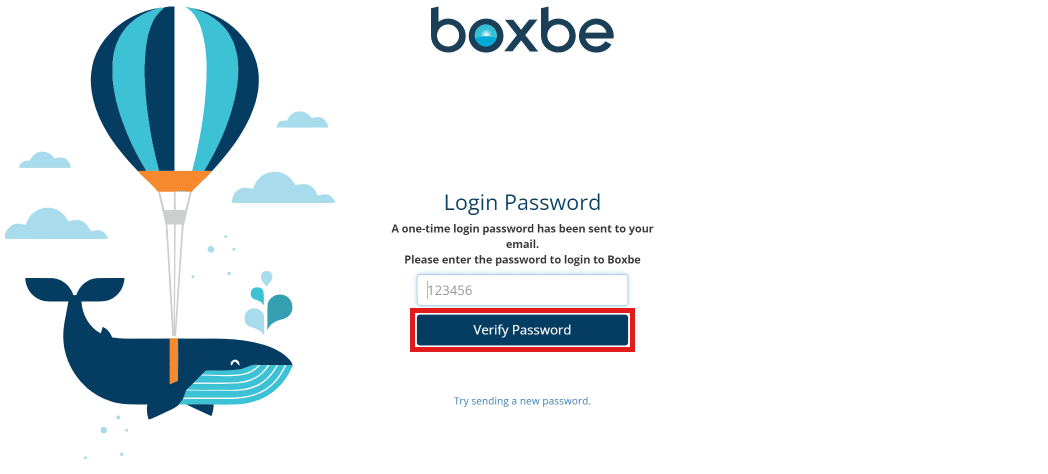
4. У розділі “Мій обліковий запис” натисніть на значок олівця.
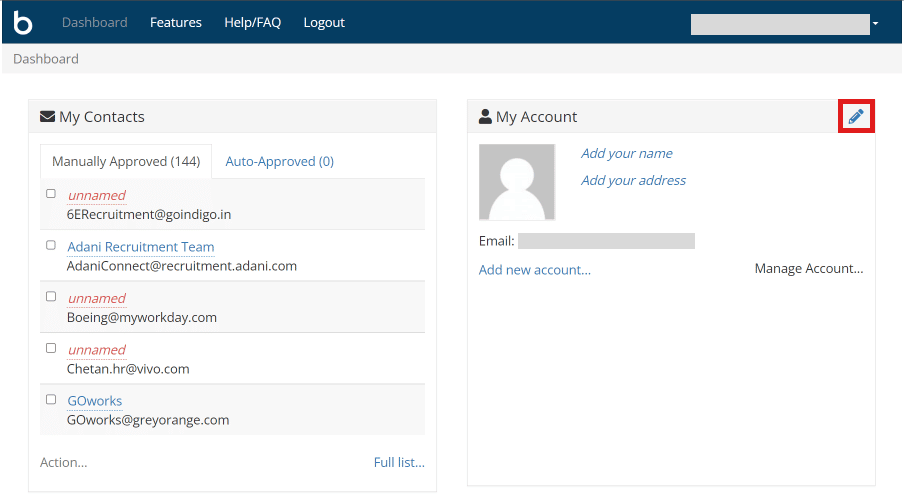
5. Далі натисніть “Закрити обліковий запис”.
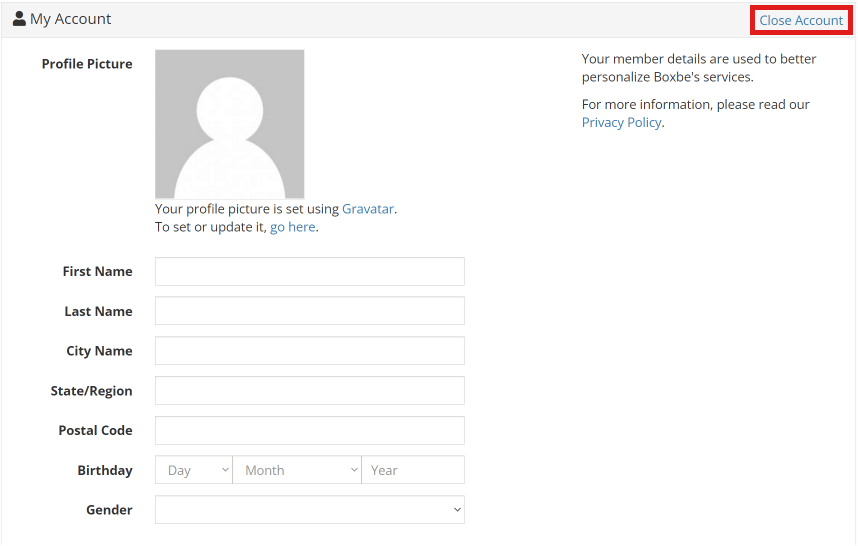
6. Нарешті, введіть “так” у поле підтвердження та натисніть “Закрити назавжди”.
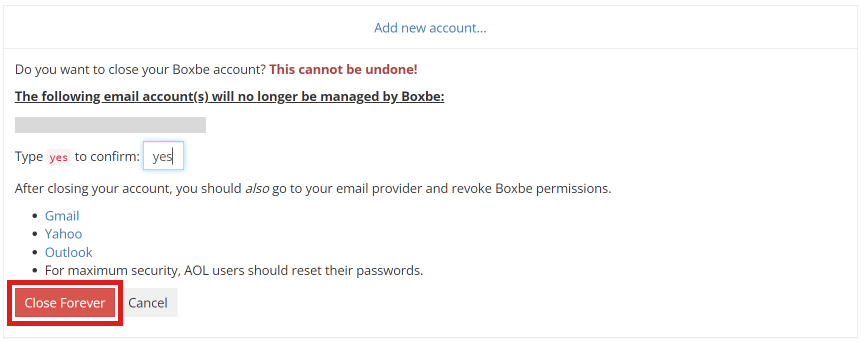
Саме так можна видалити Boxbe.
Як видалити Boxbe з Outlook?
Видалити Boxbe з Outlook можна, виконавши наступні кроки:
Примітка: Переконайтеся, що ви увійшли у свій обліковий запис Microsoft.
1. Перейдіть на сторінку входу в Microsoft у вашому браузері.
2. Введіть свою електронну адресу та натисніть “Далі”.
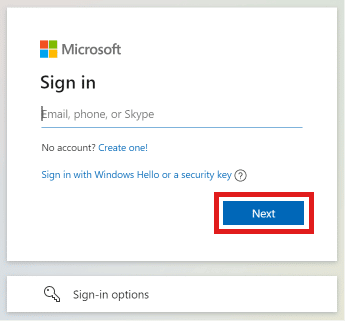
3. Введіть свій пароль та натисніть “Увійти”.
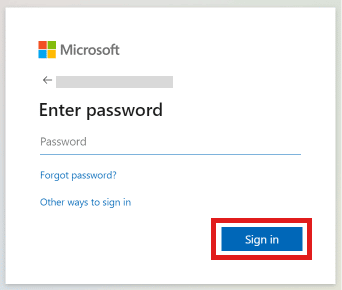
4. У верхній частині сторінки виберіть “Конфіденційність”.
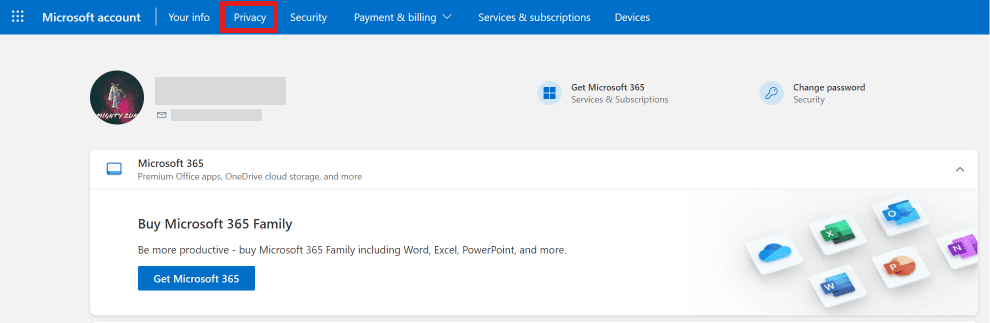
5. Прокрутіть сторінку вниз та натисніть “Програми та служби”.
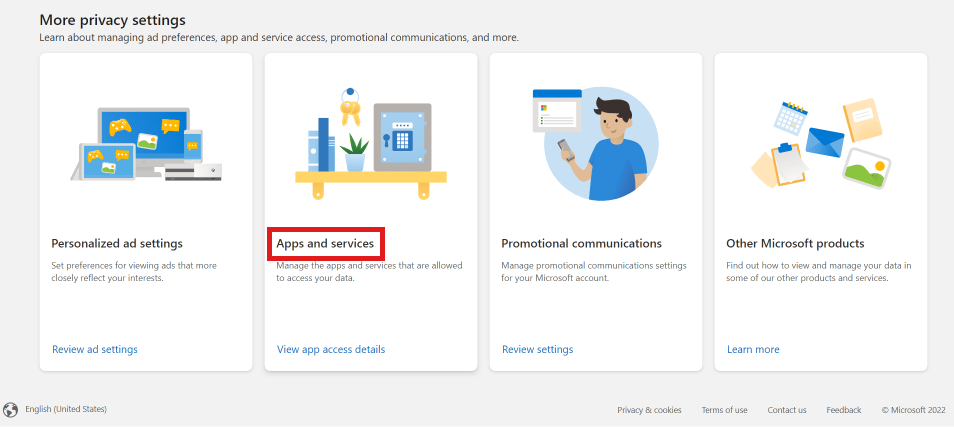
6. Під Boxbe натисніть опцію “Редагувати”.
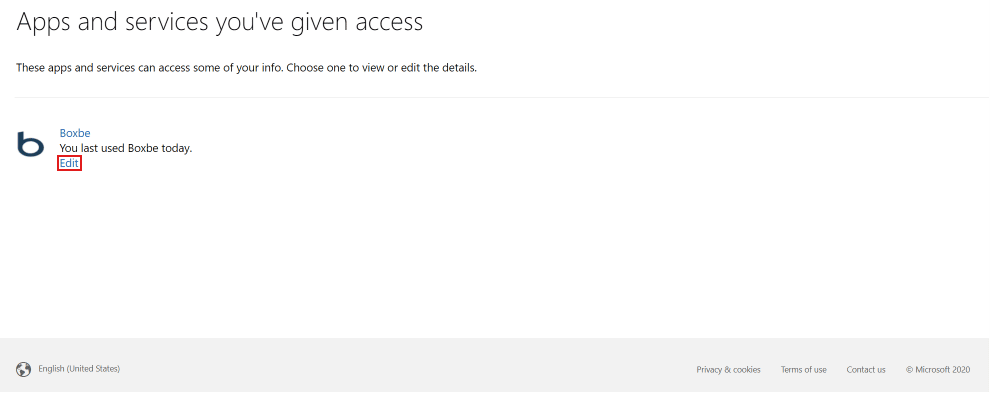
7. Натисніть “Видалити ці дозволи”.
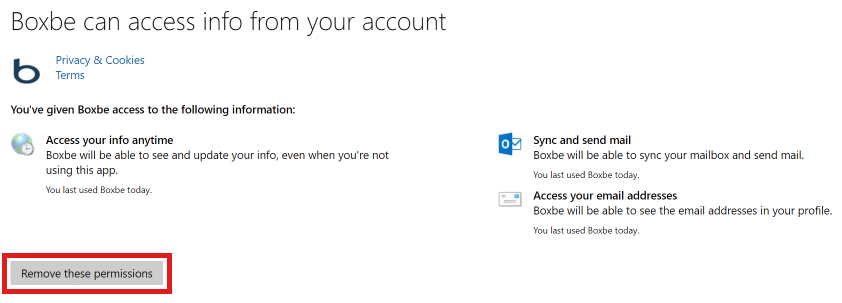
Як видалити Boxbe з Gmail?
Щоб видалити Boxbe з Gmail, виконайте такі кроки:
1. Відкрийте браузер Chrome на вашому пристрої.
2. Натисніть на піктограму профілю у верхньому правому куті екрана.
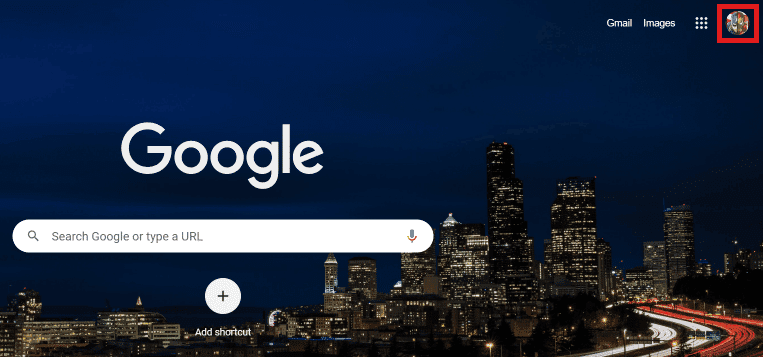
3. Потім натисніть “Керувати своїм обліковим записом Google”.
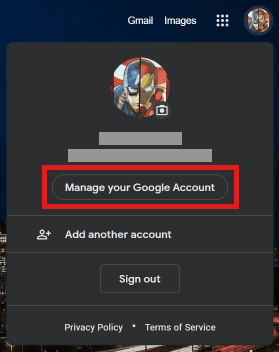
4. У меню ліворуч виберіть “Дані та конфіденційність”.
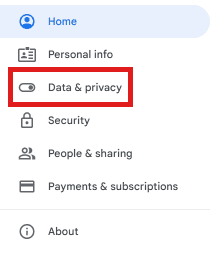
5. Прокрутіть сторінку вниз та натисніть “Сторонні програми з доступом до облікового запису”.
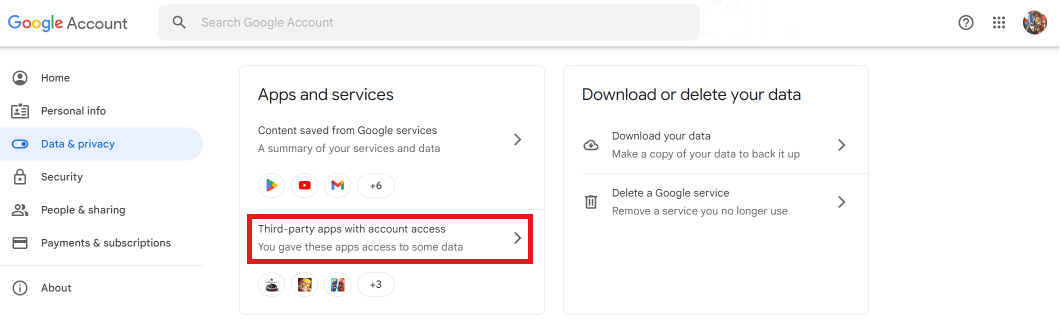
6. Натисніть “Boxbe > ВИДАЛИТИ ДОСТУП”.
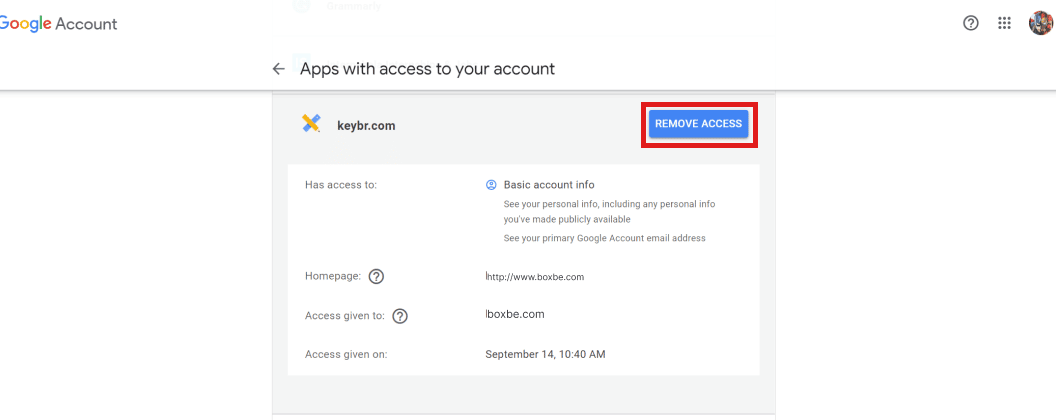
7. Підтвердіть видалення Boxbe з Gmail, натиснувши “OK”.
Прочитайте цю статтю з початку, щоб отримати повну інструкцію щодо видалення Boxbe.
Як позбутися Boxbe в Yahoo Mail?
Щоб видалити Boxbe з Yahoo Mail, виконайте наступні кроки:
1. Увійдіть до свого облікового запису Yahoo, який пов’язаний з Boxbe.
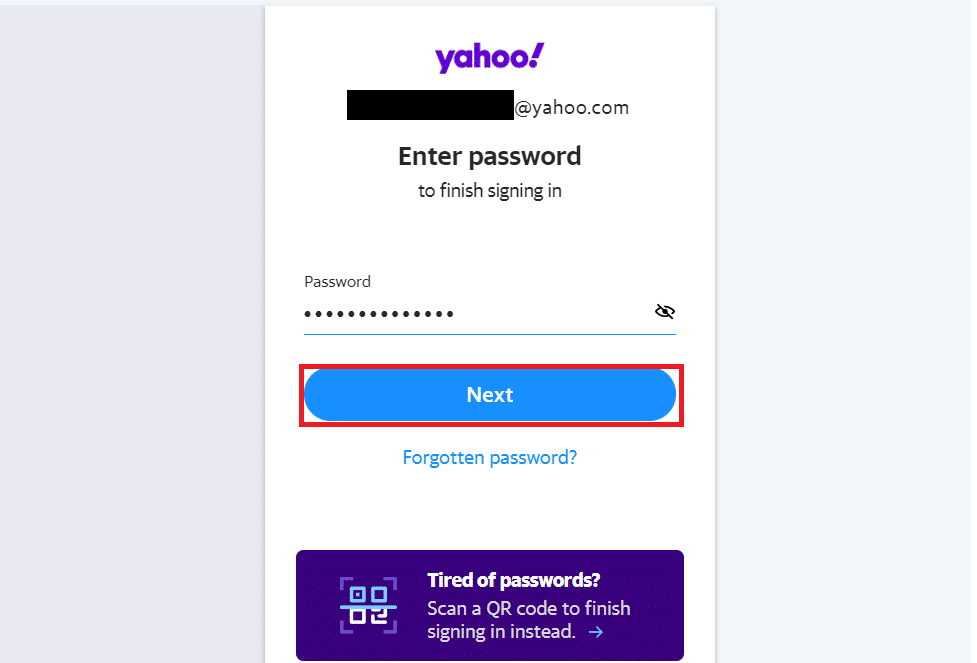
2. Перейдіть до розділу “Остання активність“.
3. Знайдіть Boxbe та натисніть “Видалити” поруч з ним.
Як видалити обліковий запис Boxbe?
Нижче наведено кроки для видалення облікового запису Boxbe:
1. Відкрийте браузер на своєму пристрої та перейдіть на веб-сайт Boxbe.
2. Натисніть “УВІЙТИ” та введіть свою електронну адресу.
3. Натисніть “Продовжити”, а потім введіть пароль, що був відправлений на вашу зареєстровану електронну адресу.
4. Натисніть “Перевірити пароль”.
5. Натисніть на значок олівця > “Закрити обліковий запис”.
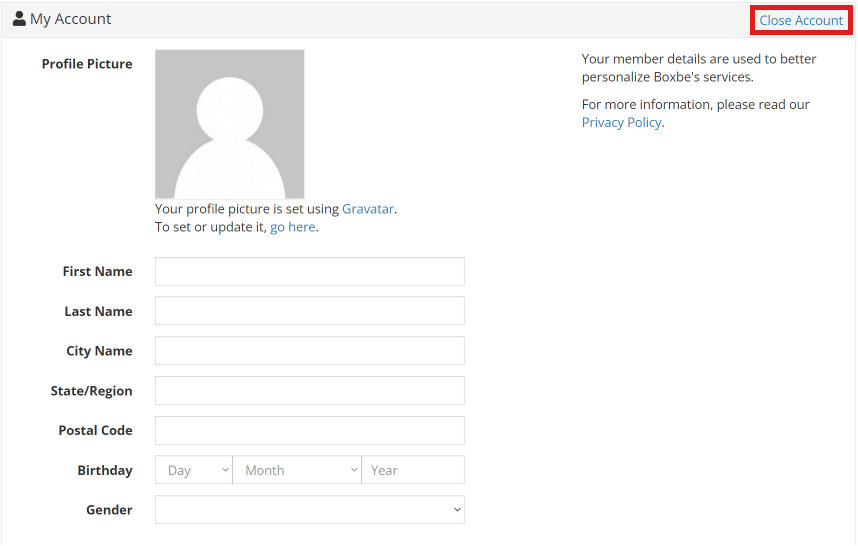
6. Введіть “так” у поле підтвердження та натисніть “Закрити назавжди”.
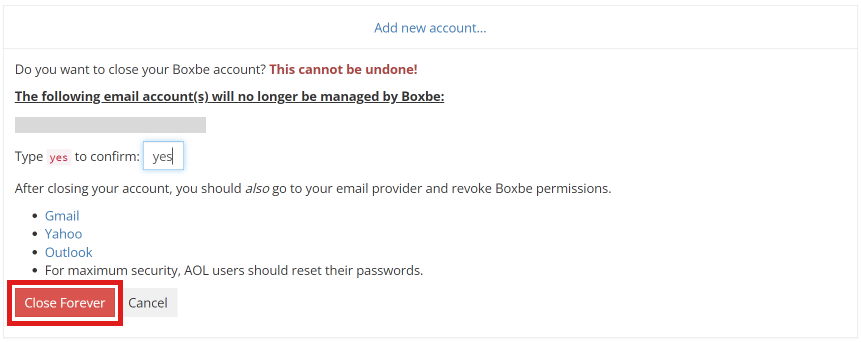
***
Сподіваємося, що ця стаття допомогла вам зрозуміти, як видалити Boxbe, зокрема з Outlook. Залишайте свої питання та пропозиції в розділі коментарів нижче. Також дайте нам знати, про що б ви хотіли дізнатися в майбутньому.